MindNow思维导图进行汇总的方法
2022-10-14 15:09:38作者:极光下载站
我们在使用MindNow思维导图软件制作思维导图的时候经常会遇到各种各样的问题,有的小伙伴可能会需要在自己的思维导图中对布偶听的主题进行汇总,方便自己以后查看导图时能快速得到各主题之间的关联或重点信息。那么我们该如何在MindNow思维导图软件中对自己的思维导图进行汇总呢,其实很简单,我们先选中需要汇总的主题,然后在工具栏中找到“概要”选项,点击该选项,然后在概要框内输入自己的汇总内容即可。有的小伙伴可能不清楚具体的操作方法,接下来小编就来和大家分享一下MindNow思维导图进行汇总的方法。
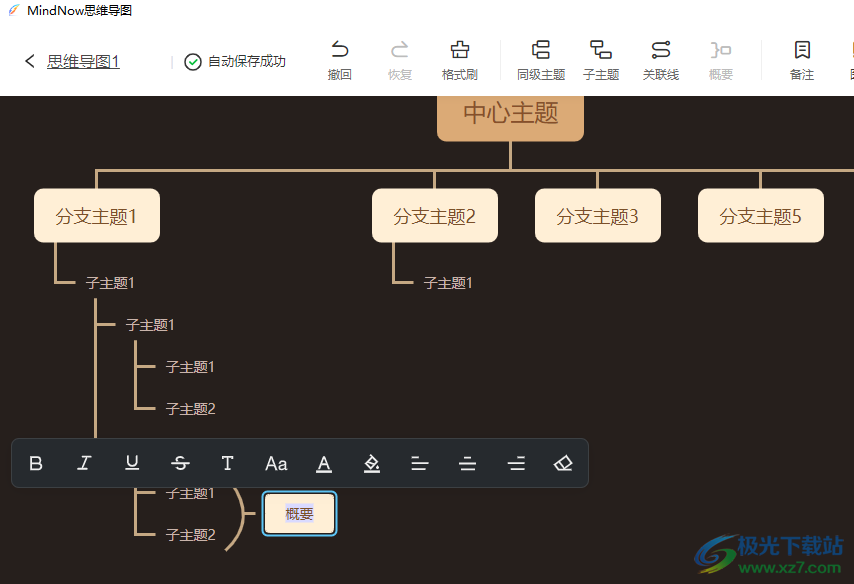
方法步骤
1、第一步,我们先找到桌面上的MindNow思维导图软件图标,然后右键单击该图标并在下拉列表中选择“打开”选项
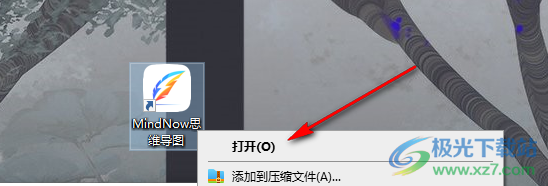
2、第二步,进入MindNow思维导图页面之后,我们在页面左侧点击“我的文件”选项,然后在页面右侧找到我们需要汇总的思维导图,点击打开
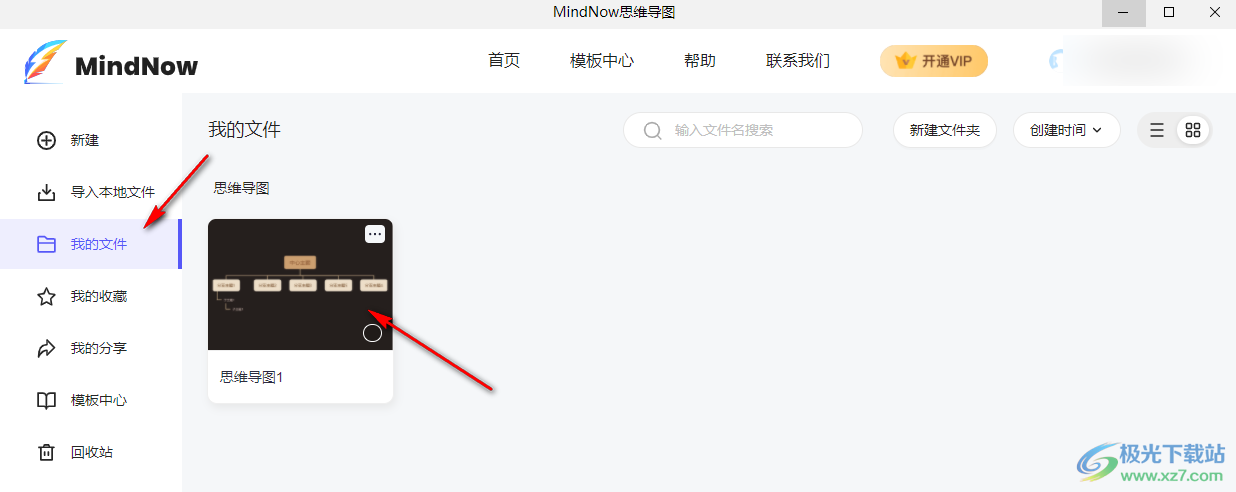
3、第三步,进入思维导图页面之后,我们按住Ctrl键,然后点击需要汇总的子主题,再在工具栏中找到“概要”选项,点击选择该选项
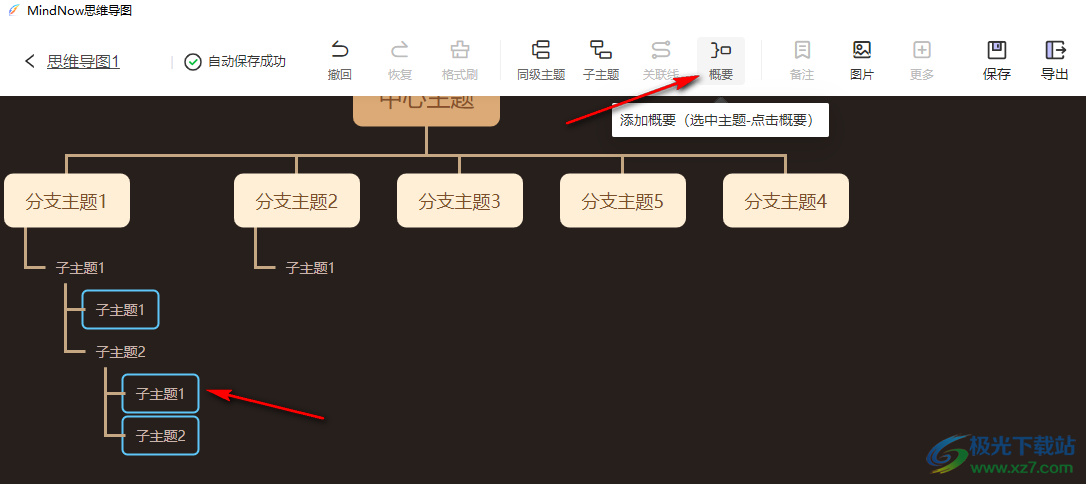
4、第四步,点击使用概要工具之后,我们在页面中的概要框内输入概要内容即可
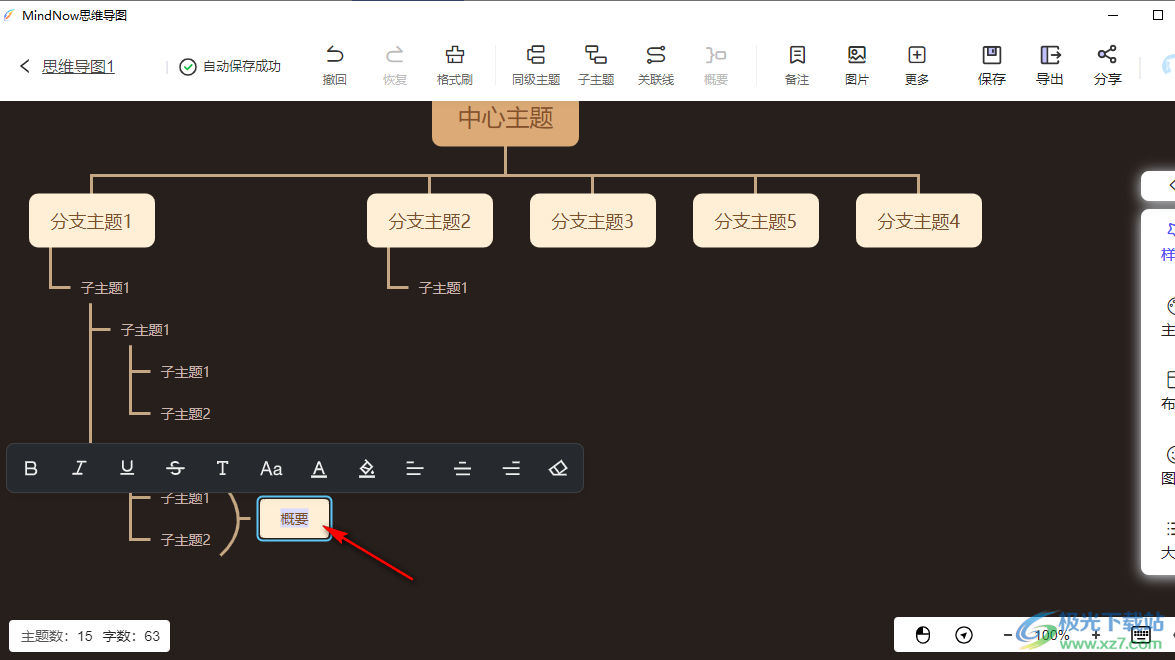
以上就是小编整理总结出的关于MindNow思维导图进行汇总的方法,我们先打开MindNow思维导图软件,然后打开自己需要进行汇总的思维导图,在思维导图页面中我们按住Ctrl键,然后选择需要进行汇总的主题,再点击工具栏中的“概要”选项,最后在概要框中输入汇总内容即可,感兴趣的小伙伴快去试试吧。
